
神马浏览器(sleipnir)6.4.8.4000 最新版下载
 资源下载页
资源下载页
- 评分:★★★☆☆
- 时间:暂无
- 大小:85.04MB

 资源下载页
资源下载页
神马浏览器(sleipnir)最新版是款基于MSIE和Gecko双核心的浏览工具。神马浏览器继承了Sleipnir的大部分功能,除了已具备各种IE基准浏览器的常用功能之外,更吸取了其它非IE核心浏览器的优秀特性。神马浏览器(sleipnir)赋予了用户丰富和灵活的定制权限。PC下载网提供神马浏览器(sleipnir)软件的下载服务,下载神马浏览器(sleipnir)其他版本,请到PC下载网! 神马浏览器(sleipnir)软件功能 1、密码管理机能:透过専用的转接器后可以从Sleipnir利用密码管理软件RoboForm的功能。 2、可DIY的选单:改写XML形式的选单档案后,许多选单项目都可以依使用者的喜好变更。 3、进化的搜寻列:能够以复数关键字进行页面内搜寻、附加颜色标示、抽出符合搜寻条件的文字列。 4、搜寻我的最爱:可以在Favorites Editor里搜寻登录到我的最爱的网站。 5、SmartSearch:能够达成选择部分的关键字搜寻、维基百科搜寻、标色、翻译。 6、功能扩张:依叙述语言或追加外挂可以扩张软件的功能。追加外挂有RSS Reader、使用者Script执行环境等。 7、面版:能够更改接口的配色、图示等;支援鼠标手势。 8、全平台手势浏览器:与其它移动浏览器相比,Sleipnir 的手势操作比较直接,用手指在屏幕上画出相应的轨迹,就可完成相应的操作。 神马浏览器(sleipnir)软件特色 登峰造极的全屏 Windows 专用神马 3 不仅仅只是功能强大。 它还有一种美妙的触感,在接触到它的一刹那,就会深深地为之折服! 数百个标签页瞬间展现 即使打开了数百个标签页,神马也照样能在瞬间快速启动。 无需等待,即可同时打开大量的书签。 与所有的神马同步 神马也可以在 iPhone、iPad、安卓、WindowsPhone 和 Mac 上使用。 神马浏览器(sleipnir)安装步骤 1、在PC下载网将神马浏览器(sleipnir)下载下来,并解压到当前文件夹中,点击其中的sleipnir647.exe应用程序,进入安装向导界面,接着点击install开始安装。 2、神马浏览器(sleipnir)正在安装中,用户们耐心等待片刻。 3、神马浏览器(sleipnir)安装结束,点击start即可使用。 神马浏览器(sleipnir)使用方法 Sleipnir添加删除网页书签教程 首先我们试一下添加一个新的网页书签到浏览器中。打开想要添加到浏览器书签中的网站后,按下键盘的Ctrl+D组合键,就可以将网页添加到浏览器书签中; 网页书签添加成功,这时候我们就可以在浏览器的网页标签中看到网页标签显示黄色星号,说明网页成功被添加到书签中; 接下来我们可以删除书签栏中不需要用到的书签。点击浏览器主界面左上角的选项按钮,就可以打开浏览器功能菜单。点击菜单中的书签,展开书签菜单。点击书签菜单中的管理收藏夹,就可以打开浏览器的整理收藏夹窗口,管理网页书签; 进入浏览器的的整理收藏夹窗口界面,我们可以在这里看到浏览器中的网页书签内容; 在整理收藏夹窗口中,找到用不上的网页书签,选中书签之后用鼠标右键点击书签,打开书签管理菜单。点击菜单中的删除,就可以将选中的书签从浏览器中删除; 这时候浏览器会弹窗询问是否确定想要删除选中的网页书签?点击是就可以确定将选中的书签从浏览器中删除; 这时候在浏览器的整理收藏夹窗口中就看不到我们刚刚选中删除的网页书签了。 神马浏览器(sleipnir)常见问题 问:如何去掉神马浏览器自带的超链接? 答:点击浏览器右上角设置图标,选择链接屏蔽功能,选择屏蔽文章超链接即可。 问:如何卸载神马浏览器(sleipnir)? 答:方法一:安装并打开电脑管家软件,选择进入软件管理选项,点击卸载选项,在列表中找到神马浏览器(sleipnir),点击卸载即可 方法二:安装并打开360软件管家,在卸载选项的列表中找到神马浏览器(sleipnir),点击卸载即可 同类软件对比 360安全浏览器是360推出的新一代安全高速浏览器,过一次次推敲和修改,终于面向用户,在新标签页、内核、皮肤上进行全面革新,实现了个性化推荐,并增强了对win10触屏的体验,重新构建和改良了底层代码,使浏览器的稳定性、速度显著提升,让“更贴新”的浏览器贴心满足用户需求。 Firefox火狐浏览器是一款开源的浏览器,适用于所欲需要用到网络开发的人员。Firefox火狐浏览器拥有Windows、Linux、MacOS X与各种移动平台的客户端,Firefox火狐浏览器整体体积小巧,并且使用的Gecko内核速度非常快。神马浏览器(sleipnir)最新版

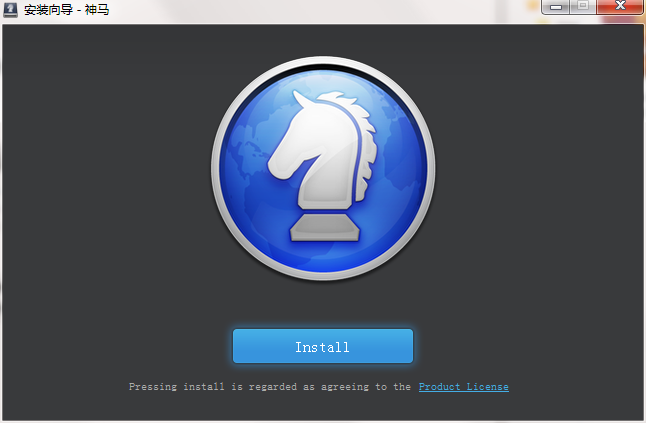
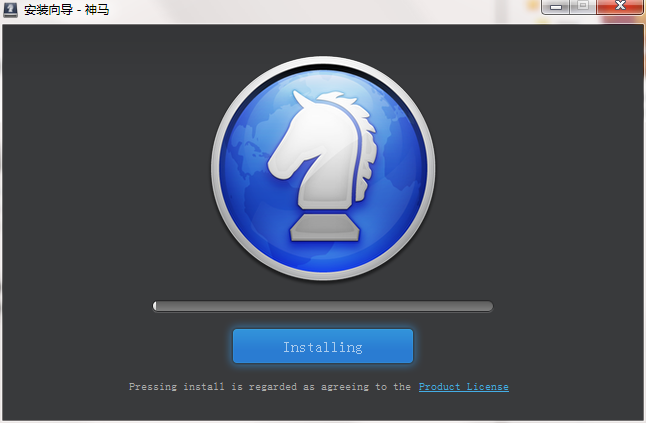
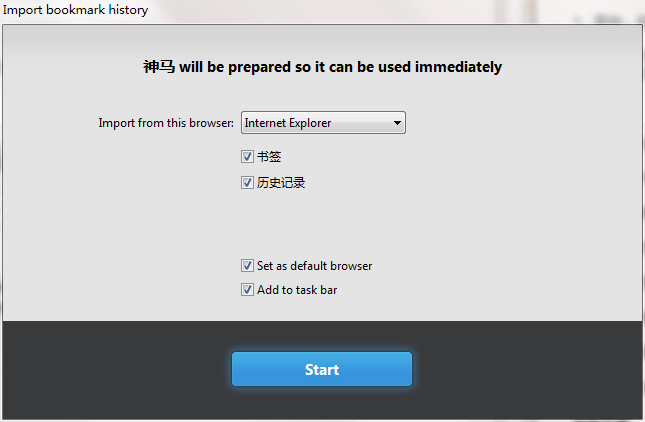
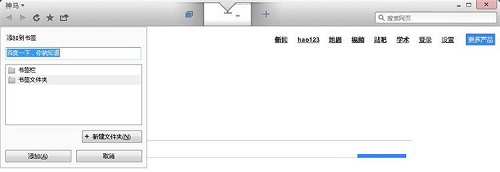

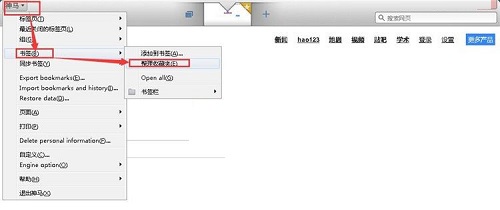
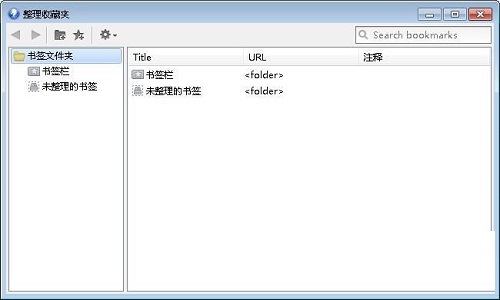
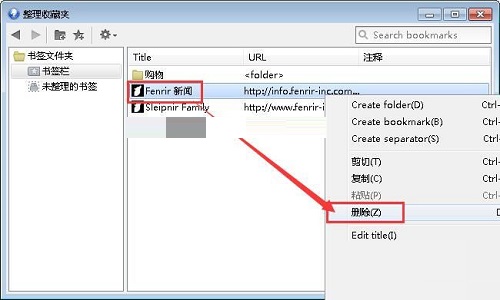
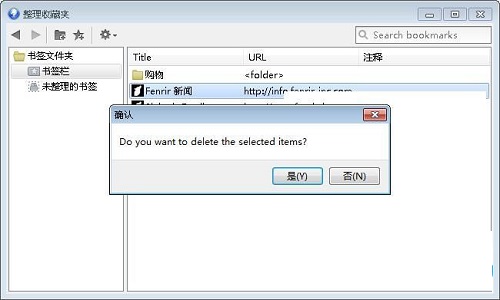
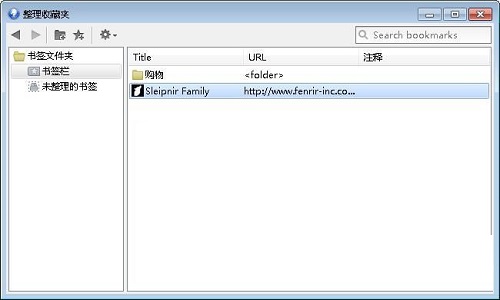
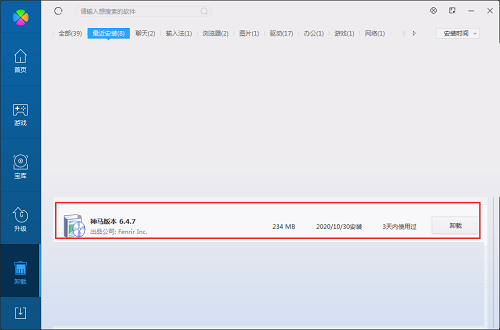
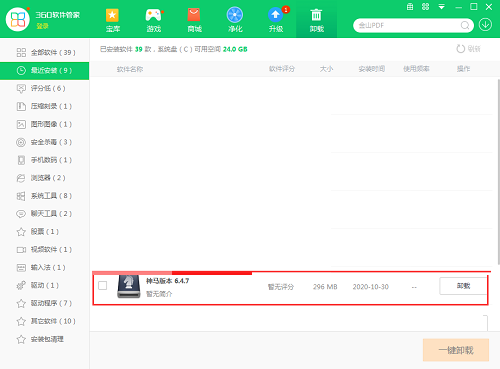
 IE10 11浏览器修复工具(修复无法启动
IE10 11浏览器修复工具(修复无法启动
 搜狗高速浏览器 2020 v10.0.5最新版官
搜狗高速浏览器 2020 v10.0.5最新版官
 小智双核浏览器 V5.0.3.20官方版下载
小智双核浏览器 V5.0.3.20官方版下载
 QQ浏览器电脑版 官方版v2023下载(Q
QQ浏览器电脑版 官方版v2023下载(Q
 谷歌Chrome双核浏览器 V98.0正式版下
谷歌Chrome双核浏览器 V98.0正式版下
 Internet Explorer 9 官方中文版下载(I
Internet Explorer 9 官方中文版下载(I
 Firefox for Mac火狐浏览器 V98.0.1官方版
Firefox for Mac火狐浏览器 V98.0.1官方版
 2345王牌浏览器 V10.27正式版下载(2
2345王牌浏览器 V10.27正式版下载(2
 Ghostscript图形浏览器 v10.5绿色版下载
Ghostscript图形浏览器 v10.5绿色版下载
 Win10 Edge浏览器 105.0.1343.33官方正式
Win10 Edge浏览器 105.0.1343.33官方正式
 lastpass v4.38.0(谷歌浏览器密码管理插
lastpass v4.38.0(谷歌浏览器密码管理插
 uc浏览器电脑版 v6.2.4098.3官方版下载
uc浏览器电脑版 v6.2.4098.3官方版下载
 Google chrome mac版 官方版V106.0.5249.1
Google chrome mac版 官方版V106.0.5249.1
 IE8 Web浏览器32/64位 官方版下载(IE
IE8 Web浏览器32/64位 官方版下载(IE
 QQ浏览器电脑版 官方版v11.2.0下载
QQ浏览器电脑版 官方版v11.2.0下载